最新下载
热门教程
- 1
- 2
- 3
- 4
- 5
- 6
- 7
- 8
- 9
- 10
怎么把将flash文件插入到ppt文档中
时间:2022-06-27 10:13:16 编辑:袖梨 来源:一聚教程网
1.如下图所示我们随便打开一个ppt文件了,然后做一个简单的文字的。

2.现在在ppt的菜单栏上找到”视图工具“——》”工具栏“——》”控件工具箱“点击,如下图所示。
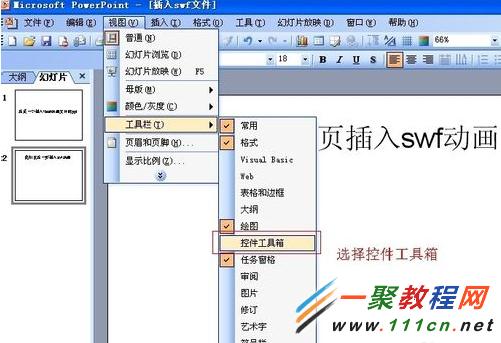
3.然后就会弹出一个对话框了,我们要插入flash所以选择Shockwave Flash Object这一项,鼠标单击选择
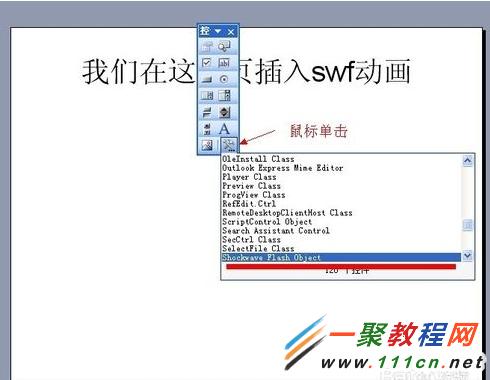
4.这个时候你会发现你的鼠标变成了一个+字形了,我们现在在要插入flash的位置,直接拖动就出来如下图所示。
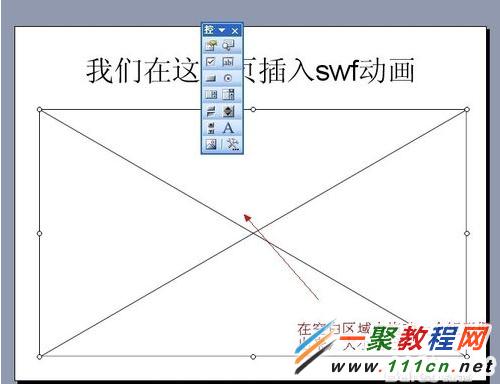
5.好了现在我们双击矩形框,来到swf的设置窗口中,在左侧的属性栏中找到movie这一项,并在右边的表格中输入同目录下的swf完整的文件名带后缀类型
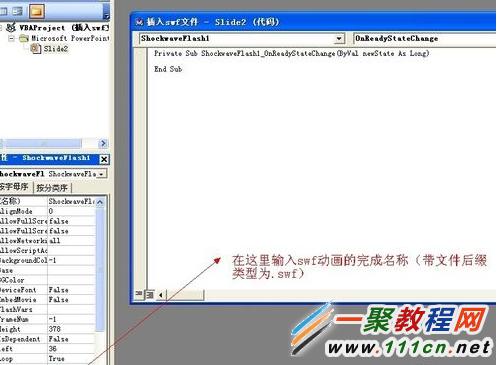
6.输入完之后我们就可以关闭上面的输入框了,现在我们播放看一下是不是flash插入进来了,当然视频方法也差不多只是选择控件工具箱后一步我们选择视频类型就可以了。
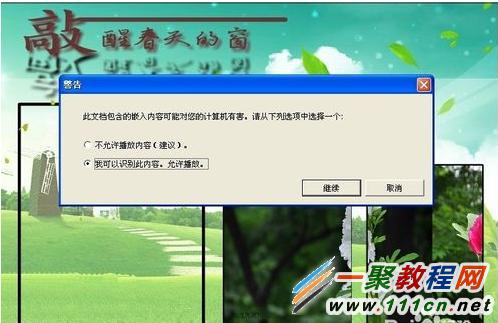

相关文章
- 《弓箭传说2》新手玩法介绍 01-16
- 《地下城与勇士:起源》断桥烟雨多买多送活动内容一览 01-16
- 《差不多高手》醉拳龙技能特点分享 01-16
- 《鬼谷八荒》毕方尾羽解除限制道具推荐 01-16
- 《地下城与勇士:起源》阿拉德首次迎新春活动内容一览 01-16
- 《差不多高手》情圣技能特点分享 01-16














